우리는 일상생활 속에서 pdf 파일을 활용한 작업을 많이 수행합니다. 하지만 pdf 파일은 원본 문서의 양식을 유지하는데 유용한 장점이 있는 반면 편집하기에는 쉽지 않은 파일양식입니다. pdf로 된 문서 양식은 흔하게 사용하는 복사조차 쉽지 않습니다. 이러한 pdf 파일 이미지의 텍스트 추출을 할 수 있다면 우리는 작업 속도를 현저히 높일 수 있을 것입니다. 본문에서는 PDF 편집프로그램인 PDFelement를 사용하여 이미지 속 텍스트를 추출하는 방법을 소개해드립니다.
PDFelement OCR 문자인식 프로그램
편집할 수 없는 문서 형식인 pdf 파일을 편집 가능한 형식으로 인식하기 위해 고생했던 경험이 있을 것입니다. pdf 파일 속 이미지의 텍스트를 추출하는 간편한 방법은 편집 프로그램인 Wondershare PDFelement를 이용하는 것입니다. 해당 프로그램을 이용하면 단순한 PDF 편집, 페이지 삭제뿐만 아니라 변환, 압축, 서명 등 PDF에 관련된 다양한 작업을 수행할 수 있으며, 이미지 읽기, 이미지를 편집 및 검색 가능한 텍스트로 쉽게 변환 할 수 있습니다. Wondershare의 PDFelement프로그램을 통해 pdf 파일의 불필요한 내용 제거 가능하고, PDF교정, PDF보안 기능을 통해 기밀 문서 안전성 확보할 수도 있습니다. 또한, PDFelement는 PDF 파일에서 페이지 삭제, PDF 텍스트 편집, PDF 이미지 변경, PDF 페이지 삽입, PDF 양식 필드 인식 등의 기능을 지원합니다.
1단계 : "PDF 생성" 버튼을 클릭합니다.
이미지 추출, 텍스트 추출을 위한 첫 번째 단계는 pdf 파일의 이미지 내에 새로운 PDF 파일을 만드는 것입니다. PDF 생성 버튼을 클릭하면 소프트웨어는 파일을 검색 할 수 있는 팝업 창을 실행합니다.
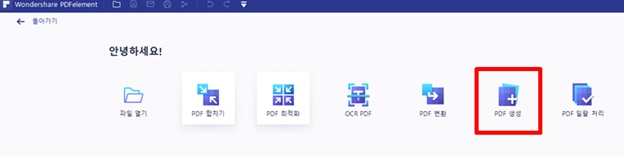
2단계 : ‘도구’ 클릭 >> OCR 수행
파일이 열리면 ’도구’ 버튼을 클릭한 후 ‘OCR’ 혹은 ’영역 OCR’ 버튼을 클릭합니다.
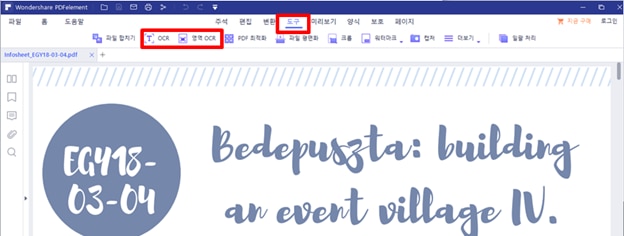
3단계 : OCR 구성요소 다운로드를 진행합니다. 소프트웨어는 해당 파일을 파일로 인식하고 OCR을 수행하도록 요청합니다. 이미지 내의 텍스트 잠금을 해제하려면 "OCR 수행"을 클릭하십시오.
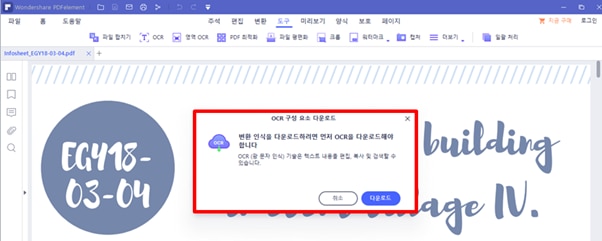
4단계 : 이미지 편집
OCR이 완료되면 파일을 편집할 수 있는 옵션에서 원하는 방식으로 텍스트를 편집 가능합니다. 글꼴 스타일, 크기, 굵게 등을 변경하여 텍스트를 편집할 수 있습니다.
[PDFelement의 다양한 기능]
• 파일 용량 줄이기
• 파일 형식을 PDF 및 기타 파일 형식으로 변환
• 주석 도구를 사용하여 문서에 주석 달기
• 이미지, 텍스트 등 편집
• 워터 마크 제거
이상으로 편집이 어려운 pdf 파일 이미지의 텍스트 추출하는 방법에 대해 소개해드렸습니다. PDFelement는 PDF문서 올인원 솔루션으로 기본적인 편집기능은 물론 다양한 문서 변환도 지원하고 있습니다.
무료 체험하기 혹은 지금 바로 PDF엘리먼트 구매하기 !
무료 체험하기 혹은 지금 바로 PDF엘리먼트 구매하기
지금 바로 PDF엘리먼트 구매하기 !
지금 바로 PDF엘리먼트 구매하기 !
Audrey Goodwin
chief Editor